2016.5 OPEL VIVARO B navigation system
[x] Cancel search: navigation systemPage 83 of 141

Navigation83Attendre la fin de la mise à jour avant
d'effectuer toute autre opération ou
d'éjecter la clé USB.
Carte SD (NAVI 80 IntelliLink) Une carte SD est fournie avec le sys‐tème de navigation et elle contient,
entre autres, une carte numérique
des villes et des routes de votre pays.
Remarque
Après la livraison d'un véhicule neuf,
une période déterminée permet de
télécharger une mise à jour gratuite de la carte numérique. Une fois cedélai écoulé, des frais sont facturés
pour la mise à jour des cartes. Con‐
sulter un atelier pour l'achat d'une
nouvelle carte SD avec carte numé‐
rique mise à jour.
Remarque
Pour éviter des problèmes
techniques potentiels, utiliser uni‐
quement une carte SD compatible
pour utiliser le système de naviga‐
tion. Ne pas insérer de carte SD
dans un autre appareil (par ex. ca‐
méra numérique, téléphone mobile,
etc.) ou dans un autre véhicule.Fonctionnement
Clé USB
NAVI 50 IntelliLinkInsertion de la clé USB
Éteindre le système de navigation et
insérer la clé USB dans sa fente sur le panneau de commande de l'Info‐tainment System. La clé USB est fra‐
gile, il faut la manipuler soigneuse‐
ment.Retrait de la clé USB
Éteindre le système de navigation et
retirer la clé USB de sa fente sur le
panneau de commande de l'Infotain‐
ment System.
Carte SD
NAVI 80 IntelliLink
Insertion de la carte SD
Éteindre l'Infotainment System et in‐ sérer la carte SD dans sa fente. La
carte SD est fragile ; ne pas la plier.
S'assurer de l'insertion correcte de la carte SD. L'orientation peut différer
en fonction de l'emplacement de la
fente destinée à la carte SD dans le
véhicule.Extraction de la carte SD
Pour retirer la carte SD de l'Infotain‐
ment System : sur la page Accueil,
appuyer sur MENU, puis sur
Système suivi de Retirer la carte SD
à l'écran d'affichage ; la carte SD peut
à présent être éjectée en toute sécu‐
rité.
Pour extraire la carte SD de sa fente, appuyer sur la carte et la libérer. La
carte est légèrement dégagée afin de pouvoir l'extraire.
Remarque
Pour éviter des problèmes
techniques potentiels, utiliser uni‐
quement une carte SD compatible
pour utiliser et mettre à jour le sys‐ tème de navigation. Ne pas insérer
de carte SD dans un autre appareil
(par ex. caméra numérique, télé‐
phone mobile, etc.) ou dans un autre
véhicule.
Activer le système de navigation
Allumer
Le système de navigation s'allume
automatiquement quand le contact est mis. Dans les autres cas, appuyer sur X.
Page 84 of 141

84NavigationContact coupé, le système de navi‐
gation peut être utilisé jusqu'à
20 minutes . Appuyer sur X pour allu‐
mer à nouveau le système de navi‐
gation. Le système sera automatique‐ ment désactivé au bout de
20 minutes après la dernière entrée
de l'utilisateur.
Éteindre
Quand le contact est coupé, le sys‐ tème de navigation est automatique‐
ment désactivé quand la porte du
conducteur est ouverte.
Quand le contact est mis, appuyer sur
X pour désactiver le système de na‐
vigation.
Basculement entre les menus du
système de navigation et de
l'Infotainment SystemNAVI 50 IntelliLink
Avec le système de navigation actif,
appuyer sur 7 ou maintenir q/r
enfoncé à l'écran d'affichage pour re‐ venir au menu Accueil de l'Infotain‐
ment System.NAVI 80 IntelliLink
Avec le système de navigation actif,
appuyer (une ou plusieurs fois) sur
r à l'écran d'affichage pour revenir à
la page d'accueil de l'Infotainment
System.
Affichage
NAVI 50 IntelliLink (type A) -
Informations affichéesÉcran de menu
Pour accéder à l'écran du menu Na‐
vigation, appuyer sur 7, puis sur
y NAVI à l'écran d'affichage.L'écran du menu de navigation con‐
tient les menus et sous-menus sui‐ vants :
● Destination
Se reporter à (NAVI 50 IntelliLink)
« Saisie de la destination »
3 97.
● Adresse
● Points d'intérêt
● Historique
● Favoris
● Trouver sur la carte
● Coordonnées
● Itinéraire
Se reporter à (NAVI 50 IntelliLink)
« Informations sur l'itinéraire » et
« Modifier l'itinéraire » dans la
section « Guidage » 3 103.
● Créer un itinéraire /Modifier
l'itinéraire
● Évitements
● Bue d'ensemble
● Annuler l'itinéraire
Page 85 of 141

Navigation85●Itinéraires alternatifs
● Itinéraire
● Options
Se reporter à (NAVI 50 IntelliLink) « Configuration du système de
navigation » ci-dessous.
● Avertissements
● Paramètres d'itinéraire
● Paramètres de carte
● Paramètres vocaux
● Format des coordonnées
● GPS
● Mise à jour de carteÉcran de carte
Pour accéder à l'écran de carte sans
guidage d'itinéraire, appuyer sur 7,
puis sur sCARTE à l'écran d'affi‐
chage. Se reporter à (NAVI 50 Intelli‐
Link) « Parcourir la carte » dans la
section « Guidage » 3 103.
Appuyer n'importe où sur la carte. Le
curseur indique la position actuelle
sélectionnée. Pour faire défiler la
carte, faire glisser le curseur dans la
direction requise.Pour accéder à l'écran de la carte
avec guidage d'itinéraire, appuyer sur 7 , puis sur yNAVI à l'écran d'affi‐
chage et saisir une destination. Se re‐
porter à (NAVI 50 IntelliLink) « Saisie de la destination » 3 97.
L'écran de la carte (avec ou sans gui‐
dage d'itinéraire) contient les informa‐ tions et les commandes suivantes :
1. ⇦/⇨ : Faire pivoter la carte vers la
gauche/vers la droite
2. ⇧/⇩ : Point de vue (vue du haut/ vue du bas)
3. OK (avec compte à rebours) :
Confirmer les actions
4. Menu Options
5.r : Retourner à l'écran précédent
6.
avant/zoom arrière)
7. Boussole (appuyer pour basculer entre les modes de carte 2D/3D)
8.Nom de la prochaine voirie impor‐
tante ou information de panneau
routier, si d'application
9. Heure actuelle
10. Direction et distance du prochain changement de direction
11. Informations sur le trajet, par ex. l'heure d'arrivée prévue, la dis‐
tance totale restante
12. Informations sur le système audio
Page 86 of 141

86Navigation13.K : Position actuelle
14. Itinéraire calculé et changements de direction
15. Menu Accueil
16. l/l x : Activer/désactiver gui‐
dage vocal
17. Limitation de vitesseAffichage des intersections
Durant le guidage d'itinéraire, avant
chaque changement de direction, une vue rapprochée de l'intersection est
automatiquement affichée. L'affi‐
chage normal reprend après le pas‐
sage de l'intersection.Affichage des autoroutes
Durant le guidage d'itinéraire, avant
chaque jonction d'autoroute, une vue
en 3D de la jonction est automatique‐
ment affichée. L'affichage normal re‐
prend après le passage de la jonction.
Remarque
Pour certaines jonctions d'auto‐
route, seule une petite flèche de
changement de direction peut appa‐
raître sur la carte.NAVI 50 IntelliLink (type B) -
Informations affichéesÉcran de menu
Pour accéder à l'écran du menu Na‐ vigation, appuyer sur 7, puis sur
ý Nav .
L'écran du menu de navigation con‐
tient les menus et sous-menus sui‐ vants :
● Destination
Se reporter à (NAVI 50 IntelliLink)
« Saisie de la destination »
3 97.
● Adresse
● Points d'intérêt
●Historique
● Favoris
● Trouver sur la carte
● Coordonnées
● Itinéraire
Se reporter à (NAVI 50 IntelliLink)
« Informations sur l'itinéraire » et « Modifier l'itinéraire » dans la
section « Guidage » 3 103.
● Créer un itinéraire /Modifier
l'itinéraire
● À éviter
● Bue d'ensemble
● Annuler l'itinéraire
● Itinéraires alternatifs
● Itinéraire
● Options
Se reporter à (NAVI 50 IntelliLink)
« Configuration du système de
navigation » ci-dessous.
● Avertissements
● Paramètres d'itinéraire
● Paramètres de carte
● Paramètres vocaux
● Format des coordonnées
Page 87 of 141

Navigation87●GPS
● Mise à jour de carte
● TraficÉcran de carte
Pour accéder à l'écran de carte sans
guidage d'itinéraire, appuyer sur 7,
puis sur sCarte (si disponible). Se
reporter à (NAVI 50 IntelliLink) « Par‐
courir la carte » dans la section « Gui‐
dage » 3 103.
Appuyer n'importe où sur la carte. Le
curseur indique la position actuelle.
Pour faire défiler la carte, faire glisser la carte dans la direction requise.Pour replacer le curseur à la position
actuelle du véhicule à tout moment,
appuyer sur =.
Pour accéder à l'écran de la carte
avec guidage d'itinéraire, appuyer sur
7 , puis sur ýNav à l'écran d'affichage
et saisir une destination. Se reporter
à (NAVI 50 IntelliLink) « Saisie de la
destination » 3 97.
Appuyer n'importe où sur la carte. Le
curseur indique la position actuelle.
Pour faire défiler la carte, faire glisser la carte dans la direction requise.L'écran de la carte (avec ou sans gui‐dage d'itinéraire) contient les informa‐
tions et les commandes suivantes :
1. ä/å : Faire pivoter la carte vers
la gauche/vers la droite
2. â/ã : Point de vue (vue du haut/
vue du bas)
3. OK (avec compte à rebours) :
Confirmer les actions
4. Menu Options (pour les réglages
de carte et d'itinéraire)
5. q : Retourner à l'écran précédent
6. ¼/¾ : Modifier l'échelle (zoom
avant/zoom arrière)
7. Ô : Boussole (appuyer pour bas‐
culer entre les modes de carte 2D,
3D et 2D Nord)
8. Nom de la prochaine voirie impor‐
tante ou information de panneau
routier, si d'application
9. Heure actuelle
10. Direction et distance du prochain changement de direction
11. Informations sur le trajet, par ex. l'heure d'arrivée prévue, la dis‐
tance totale restante
12. Informations sur le système audio
(appuyer pour accéder à la source audio)
Page 89 of 141

Navigation89●Accueil
● Emplacements sauvegardés
● Adresse
● Destinations récentes
● Recherche locale /Lieux
TomTom
● Point d'intérêt
● Point sur la carte
● Latitude Longitude
2. MODIFIER L'ITINÉRAIRE
Se reporter à (NAVI 80 IntelliLink)
« Modifier l'itinéraire » dans la
section « Guidage » 3 103.
● Calculer l'itinéraire
● Annuler l'itinéraire
● Passer par
● Éviter les barrages routiers
● Éviter une partie de
l'itinéraire
● Minimiser les délais
3. AFFICHER LA CARTE
Se reporter à (NAVI 80 IntelliLink)
« Parcourir la carte » dans la sec‐ tion « Guidage » 3 103.● Utiliser cet emplacement
pour...
● Trouver
● Changer les détails de la
carte
● Ajouter aux emplacements
sauvegardés
4. < : Menu contextuel
5. RÉGLAGES
Se reporter à (NAVI 80 IntelliLink)
« Configuration du système de
navigation » ci-dessous.
● Désactiver le guidage vocal
● Planification d'itinéraire
● Afficher les PI sur la carte
● Gérer les PI
● Voix
● Définir un emplacement de
domicile
● Gérer des emplacements
sauvegardés
● Changer la carte
● Modifier les couleurs de la
carte● Symbole de voiture
● Avancé
6. SERVICES DE NAVIGATION
Se reporter à (NAVI 80 IntelliLink)
« Services LIVE » ci-dessous.
● Trafic
● Radars
● Recherche locale /Lieux
TomTom
● My TomTom live
● Météo
7. ITINÉRAIRES
Se reporter à (NAVI 80 IntelliLink)
« Modifier l'itinéraire » dans la
section « Guidage » 3 103.
8. r : Retourner à l'écran précédentÉcran de carte
Pour accéder à l'écran de la carte
sans navigation : sur la page Accueil, appuyer sur MENU, puis sur
Navigation suivi de Afficher la carte à
l'écran d'affichage.
Page 90 of 141

90NavigationAppuyer n'importe où sur la carte. Le
curseur indique la position actuelle
sélectionnée. Pour faire défiler la
carte, faire glisser le curseur dans la
direction requise.
Pour accéder à l'écran de la carte
avec navigation : sur la page Accueil, appuyer sur MENU suivi de
Navigation à l'écran d'affichage et sai‐
sir une destination. Se reporter à
(NAVI 80 IntelliLink) « Saisie de la
destination » 3 97.
L'écran de la carte (avec ou sans gui‐ dage d'itinéraire) contient les informa‐
tions et les commandes suivantes :1. Limitation de vitesse (s'allume en rouge et clignote si la limite de vi‐
tesse est dépassée)
2. o : Modifier l'échelle (zoom avant/
zoom arrière)
3. Nom de la prochaine voirie impor‐
tante ou information de panneau
routier, si d'application
4. ô Qualité de l'air extérieur (en
fonction de la version)
5. g : Informations sur le téléphone
6. Température extérieure
7. Horloge
8. Informations trafic, par ex. pertur‐ bations sur l'itinéraire, indicateur
de réception, carte routière
9. Informations sur le trajet, par ex. heure d'arrivée prévue, distance
totale restante, statut du parcours (drapeau vert/drapeau rouge)
Résumé de l'itinéraire
10. Boussole (appuyer pour basculer entre les modes de carte 2D/3D)
11. Modifier le volume des instruc‐ tions de guidage
12. < : Menu contextuel13. Direction et distance du prochain
changement de direction
14. Informations sur le système audio
15. K : Position actuelle (curseur)
Itinéraire calculé et changements
de direction
16. r : Retourner à l'écran précédentImages des voies de circulation
Durant le guidage de l'itinéraire, avant chaque changement de route impor‐
tant, une vue en 3D de la jonction
(avec une flèche de changement de
direction et des panneaux de signali‐
sation) s'affiche automatiquement.
L'affichage normal reprend après le
passage de la jonction.
Pour désactiver l'affichage des ima‐
ges des voies de circulation, se re‐
porter à (NAVI 80 IntelliLink) « Régla‐ ges avancés » dans « Configuration
du système de navigation » ci-des‐
sous.
Page 91 of 141
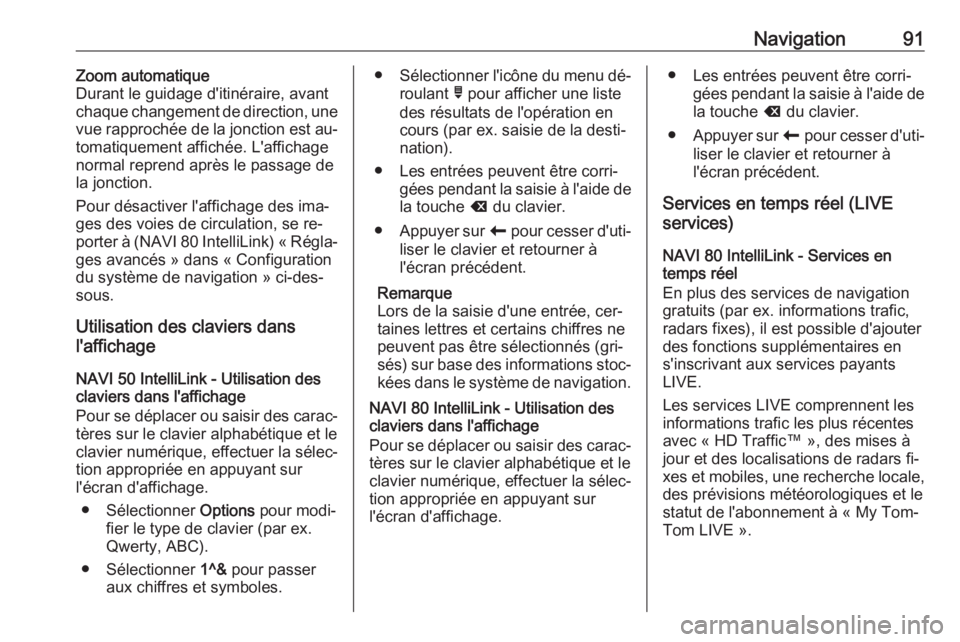
Navigation91Zoom automatique
Durant le guidage d'itinéraire, avant
chaque changement de direction, une
vue rapprochée de la jonction est au‐
tomatiquement affichée. L'affichage
normal reprend après le passage de
la jonction.
Pour désactiver l'affichage des ima‐
ges des voies de circulation, se re‐
porter à (NAVI 80 IntelliLink) « Régla‐ ges avancés » dans « Configuration
du système de navigation » ci-des‐
sous.
Utilisation des claviers dans
l'affichage
NAVI 50 IntelliLink - Utilisation des
claviers dans l'affichage
Pour se déplacer ou saisir des carac‐ tères sur le clavier alphabétique et le
clavier numérique, effectuer la sélec‐
tion appropriée en appuyant sur
l'écran d'affichage.
● Sélectionner Options pour modi‐
fier le type de clavier (par ex.
Qwerty, ABC).
● Sélectionner 1^& pour passer
aux chiffres et symboles.● Sélectionner l'icône du menu dé‐
roulant ó pour afficher une liste
des résultats de l'opération en cours (par ex. saisie de la desti‐
nation).
● Les entrées peuvent être corri‐ gées pendant la saisie à l'aide de
la touche k du clavier.
● Appuyer sur r pour cesser d'uti‐
liser le clavier et retourner à
l'écran précédent.
Remarque
Lors de la saisie d'une entrée, cer‐
taines lettres et certains chiffres ne peuvent pas être sélectionnés (gri‐
sés) sur base des informations stoc‐
kées dans le système de navigation.
NAVI 80 IntelliLink - Utilisation des
claviers dans l'affichage
Pour se déplacer ou saisir des carac‐ tères sur le clavier alphabétique et le
clavier numérique, effectuer la sélec‐
tion appropriée en appuyant sur
l'écran d'affichage.● Les entrées peuvent être corri‐ gées pendant la saisie à l'aide de
la touche k du clavier.
● Appuyer sur r pour cesser d'uti‐
liser le clavier et retourner à
l'écran précédent.
Services en temps réel (LIVE
services)
NAVI 80 IntelliLink - Services en
temps réel
En plus des services de navigation
gratuits (par ex. informations trafic,
radars fixes), il est possible d'ajouter
des fonctions supplémentaires en
s'inscrivant aux services payants
LIVE.
Les services LIVE comprennent les
informations trafic les plus récentes
avec « HD Traffic™ », des mises à
jour et des localisations de radars fi‐
xes et mobiles, une recherche locale, des prévisions météorologiques et le
statut de l'abonnement à « My Tom‐
Tom LIVE ».